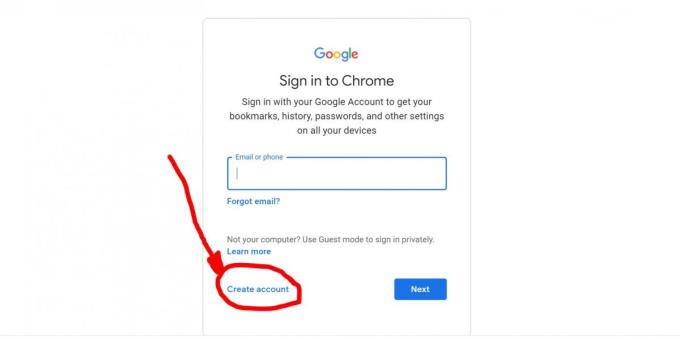Google és un gegant tan tecnològic que tothom que ha utilitzat Internet ha utilitzat d'una manera o altra els serveis de Google. Google és tan vast que pràcticament es troben a tot arreu. Si heu fet una cerca en línia, hi ha un 60% de possibilitats que hàgiu utilitzat la Cerca de Google. Google ens ha resolt tants problemes que serà correcte dir que Google és indispensable. El que reforça encara més la posició de Google a les nostres vides és que la majoria dels seus serveis són gratuïts per a persones.
Amb l'adquisició d'Android, la majoria dels serveis de Google estan dissenyats per a Android. Google encara no ha desenvolupat una relació cordial amb Windows i Apple que permeti que les seves aplicacions s'executin als ordinadors. Tot i que és fantàstic utilitzar els serveis de Google als telèfons Android, es converteix en un malson quan voleu utilitzar els mateixos serveis al vostre ordinador personal.
L'ús dels serveis de Google al vostre ordinador personal pot no ser tan fantàstic com al mòbil, però, encara és una bona experiència per provar, sobretot quan no hi ha cap altra opció. Entenem que a moltes persones els agradarà accedir als serveis de Google als seus ordinadors i potser no sàpiguen com fer-ho. En aquest article us expliquem diverses opcions per accedir als serveis de Google al vostre ordinador.
Opció 1
La manera més senzilla d'accedir als serveis de Google al vostre ordinador és utilitzar les versions web mitjançant Google Chrome. Amb Google Chrome, podeu accedir a la majoria dels serveis de Google en línia. Si encara no teniu Chrome al vostre ordinador, baixa Chrome al vostre ordinador. Quan es carregui la pàgina, feu clic a Descarrega per descarregar la configuració al vostre dispositiu. Quan finalitzi la descàrrega, aneu a la vostra ubicació de descàrrega i feu clic amb el botó dret a la configuració i feu clic a obrir. Seguiu l'assistent d'instal·lació per instal·lar Chrome.
Amb Google Chrome, podeu iniciar la sessió amb el vostre compte de Google i tots els serveis que feu servir amb el compte al vostre dispositiu mòbil estaran disponibles en línia mitjançant Chrome.
Per començar a utilitzar els serveis, feu clic al Google Chrome instal·lat per obrir-lo. Quan s'obri Google Chrome, us demanarà que inicieu sessió. Proporcioneu la vostra adreça de Gmail i la vostra contrasenya per iniciar la sessió. Si encara no teniu un compte de Gmail, que també és el vostre compte de Google, feu clic a Crear compte per crear-ne un nou. compte.
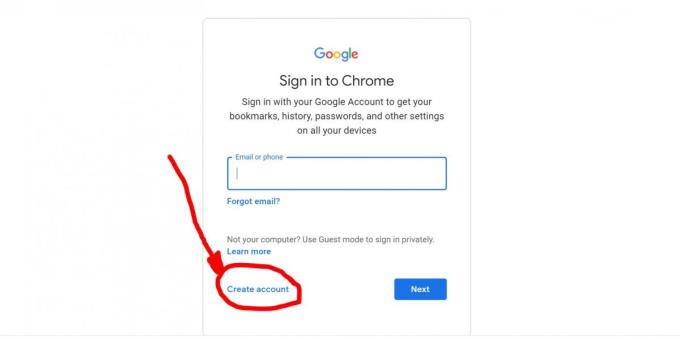
Després d'iniciar la sessió, per accedir a un servei, per exemple, Google Maps, només cal que obriu una pestanya nova i escriviu maps.google.com per obrir els serveis de mapes al vostre ordinador. Per conèixer la vostra ubicació precisa, haureu de permetre que Google conegui la vostra ubicació. La ubicació es pot activar a Configuració .
Aquest enfocament similar es pot utilitzar per a tots els altres serveis de Google. Simplement introduïu l'adreça del servei i, si no la coneixeu, cerqueu-la. Pots veure les teves fotos, penjar fotos, utilitzar el teu calendari de Google, Gmail, Google Docs i molt més. Només heu d'instal·lar i iniciar sessió al vostre Chrome.
Segona opció
La segona opció és instal·lar BlueStacks al vostre ordinador. BlueStacks és una màquina virtual que us permet instal·lar aplicacions d'Android al vostre ordinador. Crea un sistema operatiu Android virtual a l'ordinador. Amb BlueStacks, gaudeixes de la mateixa sensació que tindràs al teu telèfon mòbil. L'inconvenient és que pot ser lent, tret que tens un ordinador potent i la teva xarxa és molt bona. Per instal·lar-lo, visiteu BlueStacks per descarregar i instal·lar. L'assistent d'instal·lació us guiarà durant el procés d'instal·lació.
Per accedir als serveis de Google al vostre ordinador mitjançant BlueStacks, feu clic a l'aplicació BlueStacks instal·lada per obrir-la. Després d'això, heu d'iniciar la sessió al vostre compte de Google per accedir a Google Play Store per a les aplicacions que vulgueu instal·lar. Després d'iniciar la sessió, podeu baixar qualsevol aplicació com ho faríeu al vostre telèfon mòbil Android. Alternativament, la configuració de les aplicacions que voleu instal·lar es pot copiar al vostre ordinador portàtil i després obrir-la amb BlueStacks.
Bluestacks és una opció fantàstica si voleu la mateixa aparença de les aplicacions mòbils al vostre ordinador.
Tercera opció
Aquesta opció és la més adequada per a aquells que volen accedir a un únic servei de Google com YouTube. Aquestes aplicacions les desenvolupen desenvolupadors d'aplicacions de tercers. Es poden instal·lar en un ordinador i utilitzar-los per accedir a un servei concret. Alguns exemples són myTube per a YouTube, EasyMail per a Gmail, Google Photos PWA per a Google Photos, Android Messages per a Google Messages, etc. La majoria d'ells no són gratuïts i necessitareu una subscripció per utilitzar-los. Totes les aplicacions tenen versions d'Android i iOS.
Tots els mètodes descrits aquí s'apliquen tant al sistema operatiu Windows com al sistema operatiu Mac.